データ入力の際、クラウド上で簡単に共有のできる「Googleスプレッドシート」を利用している方も増えてきました。無料でGoogleアカウントさえあればすぐ使えたり、いろいろな関数が使えたりする利便性も受けています。
Googleスプレッドシートには「Excel」にはない独自関数も複数用意されており、活用できればExcel以上にデータ入力作業が効率化する可能性もあるのでチェックしておきましょう。
今回はGoogleスプレッドシートでのデータ入力作業を効率化したい方向けに、スプレッドシートで使える独自関数をピックアップしてご紹介していきます。
Excelにはない機能も多数搭載!Googleスプレッドシートを互換サービスと考えるのは間違い
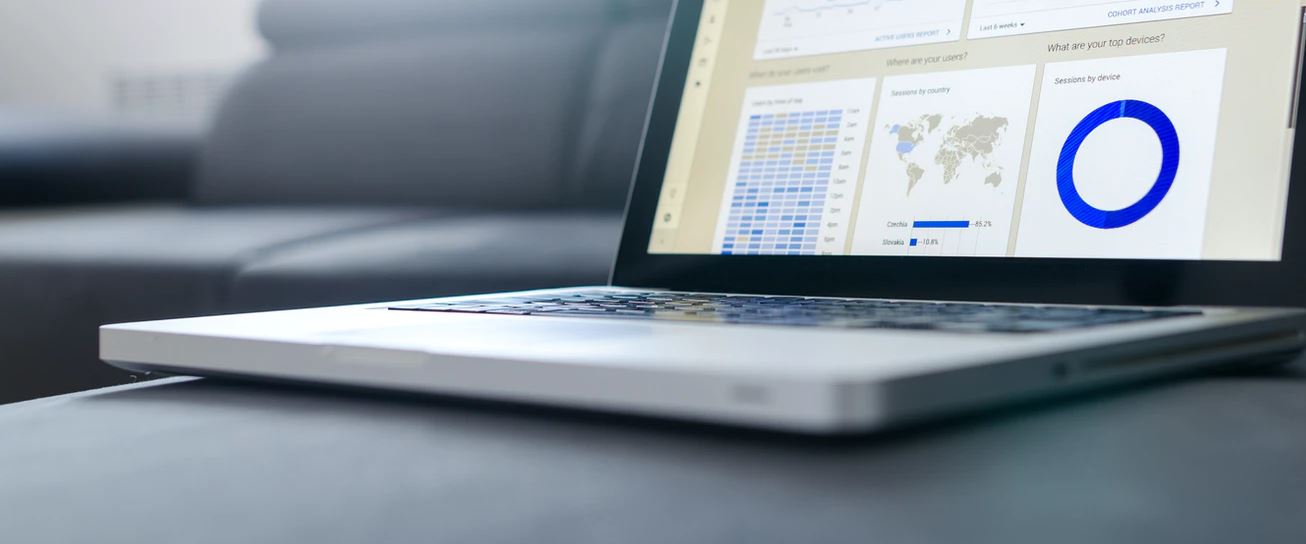
GoogleスプレッドシートをExcelの互換サービスだと考えている方も多いでしょう。
確かに
- 表を作ったり、数値入力ができる
- Excelと同じ関数が使える
- 条件付き書式で色塗り分けができる
といった点はExcelと同じです。
しかしGoogleスプレッドシートには
- 必ずリアルタイムでデータが自動保存されて反映される
- Googleの各サービスと簡単に連携が可能
- 独自の関数が複数用意されている
といったExcelにはない機能があり、「単に互換サービスとして使うのではなくGoogleスプレッドシートという独自のオフィスサービスとして使いこなせる」ようになれば使い勝手が向上します。
翻訳も簡単に!データ入力で使えるスプレッドシート独自関数をご紹介
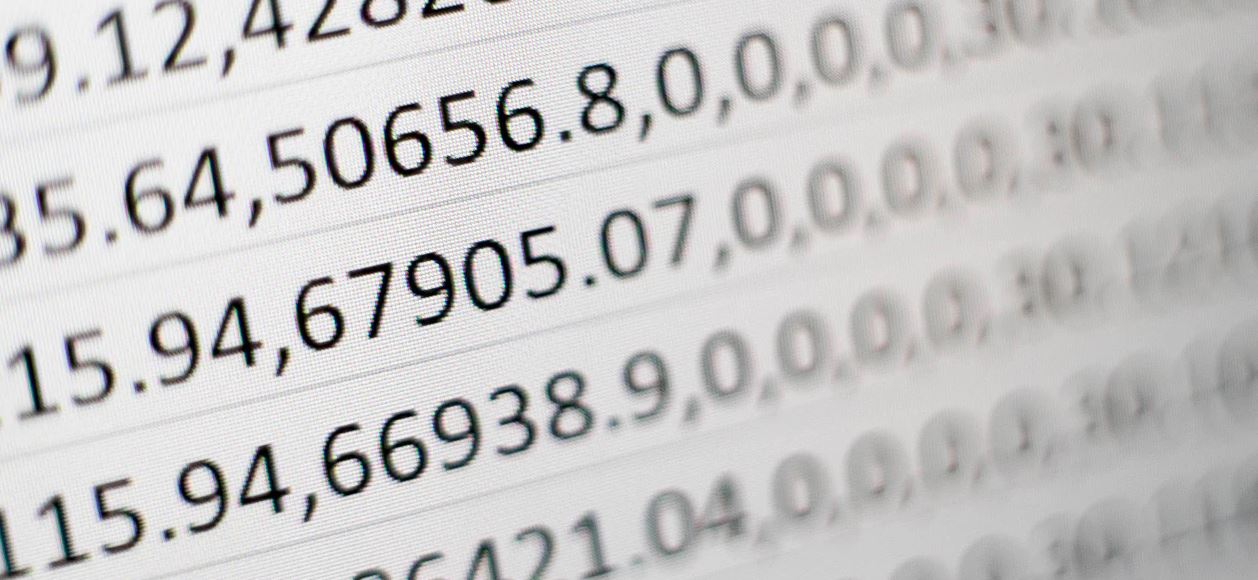
ここからはデータ入力に使える、スプレッドシート独自関数をご紹介していきます。
GOOGLETRANSLATE
Googleは翻訳サービスも提供しており、「AI(人工知能)」も活用した高度な自動翻訳を可能にしているのが特徴です。そしてGoogleスプレッドシートにおいてもGoogleの翻訳機能を「GOOGLETRANSLATE」で呼び出せます。
- GOOGLETRANSLATE(テキスト, ソース言語, ターゲット言語)
で値を入力していくのがポイントです。
「テキスト」の部分には翻訳したいテキストそのものやセル範囲、「ソース言語」にはテキスト部分で指定した言語の種類、そして「ターゲット言語」には翻訳後の言語を指定します(ソース言語とターゲット言語には、「en」といった言語コードを半角で入力する)。
翻訳作業がデータ入力において発生する環境で活用可能です。
IMPORTHTML
「同じWebページから定期的に最新のデータを更新して表示させたい」といったときに使えます。
として値を入力していくのが特徴です。
「URL」にはデータを抜き出したいWebページ、「クエリ」には「table」といったようにWebページ内の要素(HTMLタグ)、「指数」には何番目の要素を抜き出すのかを指定していきます。「HTML」の内容を理解している必要はありますが、いちいちWebページへアクセスして情報を確認しなくても済むようになるので便利です。
ただしページの内容が大幅に刷新されて、要素の構成が変わると使えなくなる点に注意です。
IMAGE
Googleスプレッドシートのセル内に画像を挿入したいときに活用可能です。枠内に合わせてきれいに画像が自動表示されるのがポイントです。
で各値を入力していきます。「URL」には画像の場所をURLで指定します。「モード」には「アスペクト比を無視」などの設定を数値で入力できますが、省略可能です。「高さ」には画像の高さを、「幅」には画像の幅を入力していきましょう。
まとめ
今回はGoogleスプレッドシートで使える独自関数について解説を行ってきました。
他にもいろいろな関数がありますが、関数初心者だといきなり使うのは難しいかもしれません。Excelの関数も含めて関数を学習して、自由に使えるようになっておくとGoogleスプレッドシートでも役立ちます。
ぜひGoogleスプレッドシートを使いこなしてみましょう。
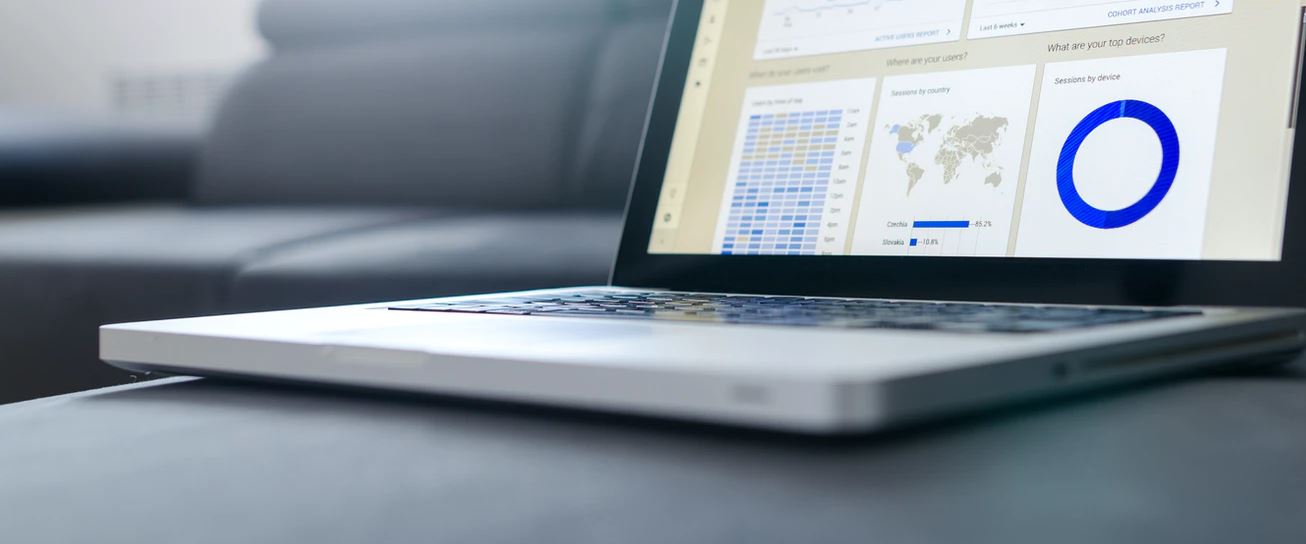 GoogleスプレッドシートをExcelの互換サービスだと考えている方も多いでしょう。
確かに
GoogleスプレッドシートをExcelの互換サービスだと考えている方も多いでしょう。
確かに
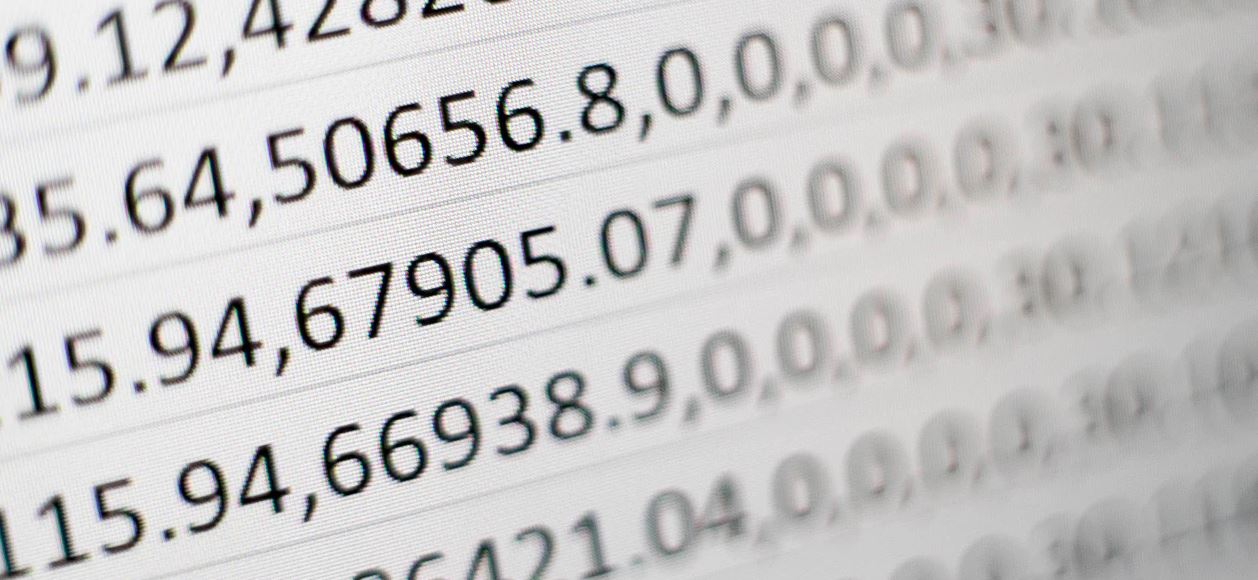 ここからはデータ入力に使える、スプレッドシート独自関数をご紹介していきます。
ここからはデータ入力に使える、スプレッドシート独自関数をご紹介していきます。







































